Чому роутер не роздає Wi-Fi
Ви хотіли насолодитися веб-серфінгом по просторах всесвітньої павутини, включаєте комп'ютер або ноутбук і дивуєтеся, чому не працює інтернет? Така неприємна ситуація може виникнути у будь-якого користувача. Ваш маршрутизатор чомусь не роздає сигнал Wi-Fi і ви опиняєтеся відрізані від безмежного світу інформації та розваг. Чому це сталося і що можна зробити для швидкого виправлення проблеми?
зміст
Чи не працює Wi-Fi на роутері, що робити?
Причин припинення доступу до бездротової мережі кілька. Їх можна умовно розділити на дві великі групи: апаратні, наприклад, поломка мережевого пристрою і програмні, наприклад, збій в налаштуваннях маршрутизатора. З фізичної несправністю обладнання найкраще звернутися до фахівців з ремонту, а з зависанням або некоректною роботою роутера спробуємо розібратися власними силами. Нічого дуже складного в цьому немає. І не забудьте перед пошуком несправності упевнитися, що ваш провайдер інтернету в даний час не проводить будь-які ремонтні роботи або технічне обслуговування на своїх серверах і лініях. Переконайтеся також, що на вашому девайсі (комп'ютері, планшеті, ноутбуці, нетбуці, смартфоні) включений бездротової модуль.
Читайте також: Як посилити сигнал Wi-Fi роутера
Спосіб 1: Перезавантаження роутера
Маршрутизатор в силу основного призначення функціонує безперервно протягом тривалого періоду часу і тому може банально зависнути. Проста перезавантаження пристрою дуже часто допомагає в повній мірі відновити нормальну роботу роутера, в тому числі і роздачу Wi-Fi для абонентів локальної мережі. Про те, як правильно здійснити перезавантаження вашого маршрутизатора, ви можете прочитати в іншому матеріалі на нашому ресурсі. Алгоритм дій аналогічний для обладнання різних виробників.
Детальніше: Перезавантаження роутера TP-Link
Спосіб 2: Налаштування роутера
Можливий варіант, коли ви або будь-хто інший, має доступ до конфігурації роутера, помилково відключили роздачу бездротового сигналу або ці параметри злетіли. Значить, потрібно потрапити в веб-інтерфейс маршрутизатора і задіяти таку необхідну нам функцію. Послідовність маніпуляцій для цього схожі на різних мережевих пристроях з невеликими відмінностями назв параметрів і інтерфейсу. Для наочного прикладу візьмемо роутер фірми TP-Link.
- У будь-якому інтернет-браузері на ПК або ноутбуці, які підключені до локальної мережі, вводимо в адресне поле діючий IP-адреса вашого маршрутизатора. Відповідно до заводськими настройками це найчастіше
192.168.0.1або192.168.1.1, потім тиснемо на Enter. - З'являється віконце аутентифікації. Пишемо в ньому дійсні логін і пароль доступу до конфігурації роутера. За замовчуванням ці параметри однакові:
admin. Детальну інформацію про дані для входу можете знайти на наклейці з нижньої сторони пристрою. Натискаємо «OK» і потрапляємо в веб-клієнт вашого мережевого девайса. - У веб-інтерфейсі відразу ж дотримуємося в розділ «Бездротовий режим». Всі потрібні нам настройки знаходяться там.
- На вкладці налаштувань бездротового режиму ставимо позначку в полі параметра «Бездротова мережа», тобто включаємо трансляцію радіосигналу Wi-Fi з роутера для всіх пристроїв в межах локальної мережі. Зберігаємо змінену конфігурацію, маршрутизатор перезавантажується з новими параметрами.
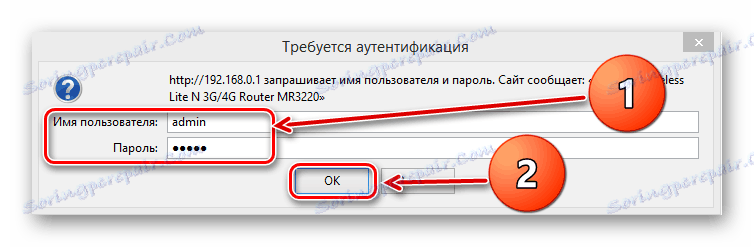
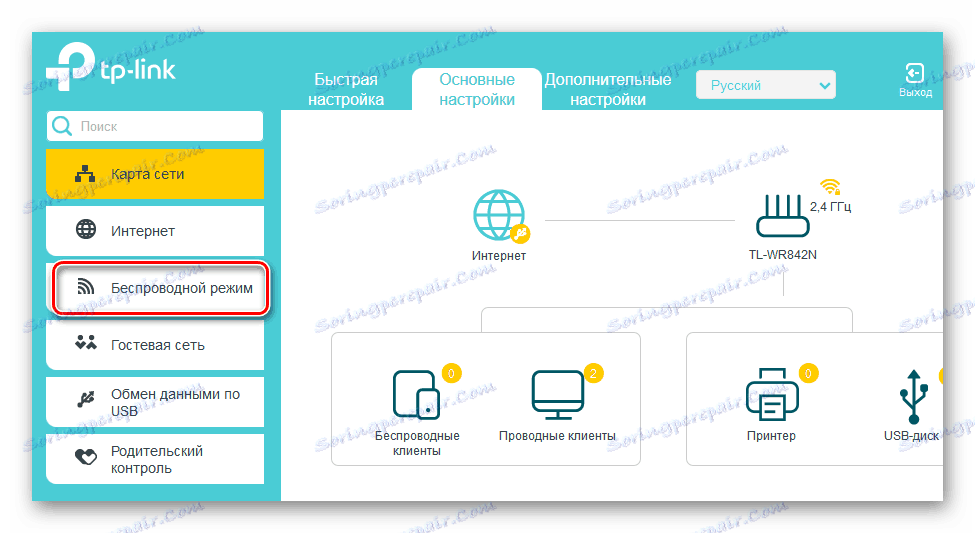
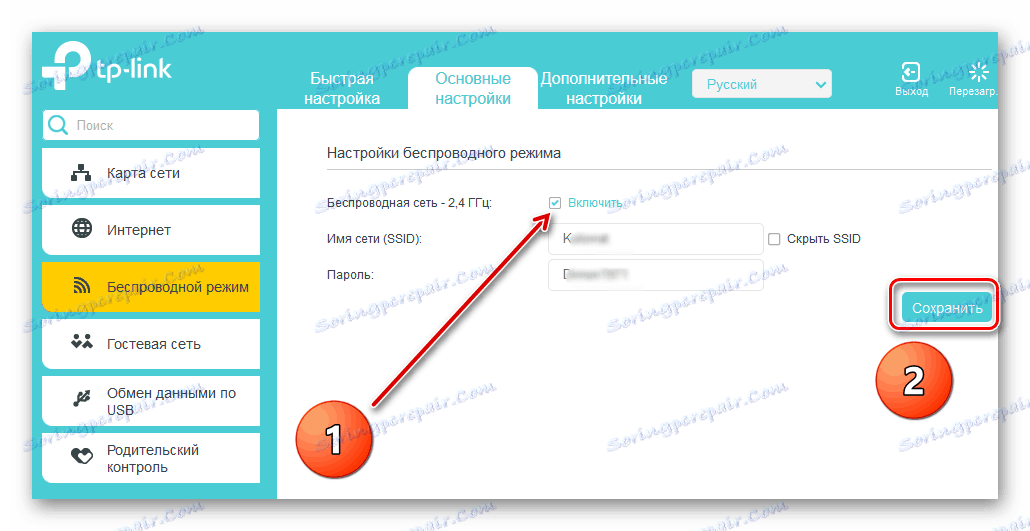
Спосіб 3: Відкат конфігурації роутера до заводської
Часто буває, що юзер сам Намудрували та заплутався в налаштуваннях конфігурації маршрутизатора. Крім того, трапляється програмний збій роутера. Тут можна застосувати скидання всіх налаштувань мережевого обладнання до заводських, тобто прошиті за замовчуванням на фабриці-виробнику. У початковій конфігурації роутера роздача бездротового сигналу спочатку включена. Про те, як відкотитися на заводські настройки на прикладі пристрою від TP-Link, ви можете дізнатися з іншої короткої інструкції на нашому сайті.
Детальніше: Скидання налаштувань роутера TP-Link
Спосіб 4: Перепрошивка роутера
Як крайній захід можна перепрошити роутер. Може бути, стара прошивка почала працювати неправильно або застаріла, створюючи конфлікт процесів і несумісність обладнання. Всі виробники маршрутизаторів періодично оновлюють прошивки для своїх пристроїв, виправляючи виявлені помилки і додаючи нові функції і можливості. Відвідуйте веб-сайти виробників і відстежуйте оновлення вбудованого програмного забезпечення. Детально дізнатися можливий алгоритм перепрошивки роутера, знову ж таки, на прикладі ТП-лінк, можна, пройшовши за наведеним нижче посиланням.
Детальніше: Перепрошивка роутера TP-Link
Як ми переконалися, способи самостійно відновити роздачу Wi-Fi з роутера існують. Спробуйте, не поспішаючи, застосувати їх на практиці. А в разі невдачі, з великою часткою ймовірності, ваш маршрутизатор, на жаль, підлягає ремонту або заміні.
Читайте також: Рішення проблеми з входом в конфігурацію роутера
